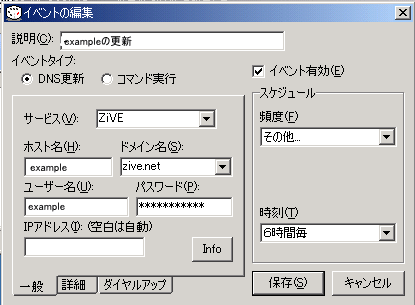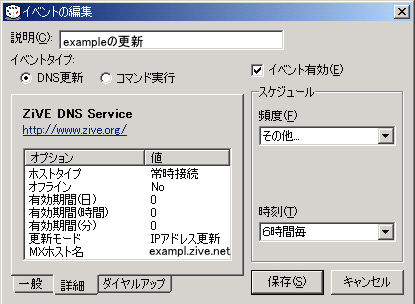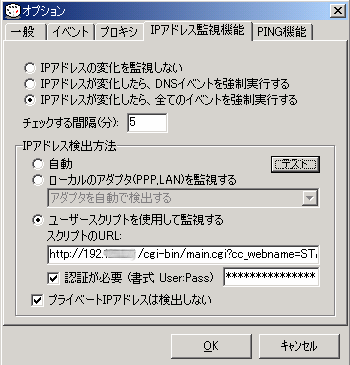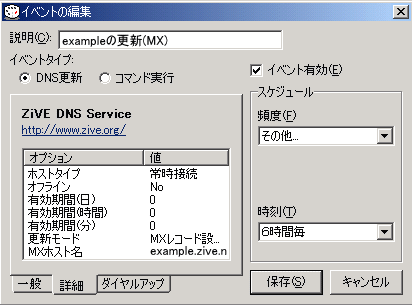DDNS関係の設定
おやじは、2005/02/12より自宅でDDNSを動かすようにしましたので、以下はそれ以前に使用していたZi.ve.orgでの設定例です。
DDNSサービスを利用することで、ドメイン名を使えるようになりましたが、このままでは、IPアドレスが変わるたびに設定し直おさなければならなりません。この、設定を自動化してくれる便利なソフトが
DiCE です。いろいろなDDNSサービスサイトに対応していますので、まず問題はないはずです。もちろん、おやじが使わせてもらっているZIONさんにも対応しています。
■IPアドレスの自動登録
DiCEの登録は、いたって簡単です。
- DiCEのホームページからソフトをダウンロード。(おやじがダウンロードしたのは、Version1.52)
- DiCEをインストールして、スタートアップに別途登録。(Windows95/98/NTでのインストールには、別途Windows
Installer 2.0が必要)
- DiCEを起動して、[イベント]→[イベント編集]で、「イベントタイプ:DNS更新」、「サービス:ZIVE」、「ホスト名」、「ドメイン名」、「ユーザ名」、「パスワード」を設定。「スケジュール」で更新間隔を設定するが、ZIONに負荷をかけたくないこと、最近は回線も切れない(開通当初はひんぱんに切れた)こと、次項の「IPアドレス監視機能」があるため、おやじは6時間とした。
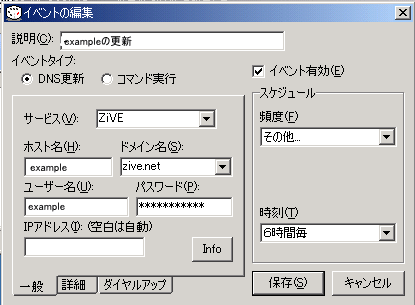
- 次に詳細タブで、オプションの値を確認・設定する。おやじの場合は、特に変更はなかった。
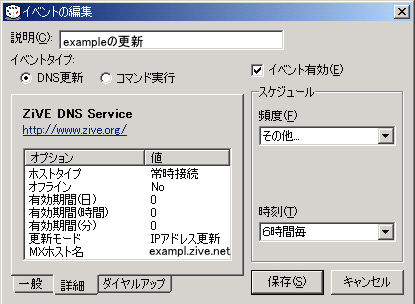
- [オプション]→[オプション]→[IPアドレス監視機能]で、「IPアドレスが変化したら、DNSイベントを強制実行する」にチェックし、「チェック間隔:5分(最短)」、「IPアドレス検出方法」を自動に設定。「テスト」ボタンでIPアドレスが検出できることを確認する。
以上で、回線障害でIPアドレスが変わっても、10分程度で変更される
予定です。何故、予定かというと、最近、回線が切れないばかりか、ルータの電源を切っても、また同じアドレスが割り当てられるので試験できないのです。(何故だろう??→
DHCPと同様に一定時間以内なら同じアドレスを払い出すようになっているようです。)
その後、自動検出では、3〜5日たつとグローバルアドレスが検出できなくなるトラブルが続いたので、下記のようにユーザスクリプトでの監視に変更しました。ユーザスクリプトは、HELPの中に代表的なルータの例があります。
スクリプトURLの書き方は、ルータによって違いますが、以下の方法で調査、設定できます。この方法は、OAKさんからの情報に一部おやじが調査したものを加えたものです。
- ルータにログインし、WAN側に割り当てられたグローバルIPアドレスが表示される画面を出す。
- その画面上(アドレスの上が良い)で右クリックし、ブラウザがIntenet Explorerの場合は「プロパティ」で表示される中のアドレス(URL)、Netscape
Navigatorの場合は「このフレーム」→「フレーム情報を表示」で表示される一般タブの中のURLに表示されるものが、その画面にアクセスするURL.である。
TE4121Cの例: http://192.168.1.1/cgi-bin/main.cgi?cc_webname=STATUS
- 新しくブラウザを起動し、上記で得られたURLのhttp://とアドレスの間に、「ログインユーザ名:パスワード@」を加えたURLをアドレス欄に入力し、ルータにアクセスしてみる。この操作で、パスワード入力を求められることなくグローバルアドレスが表示される画面がでれば、2項の形式(「ログインユーザ名:パスワード@」を除いた形式)をスクリプトとして登録し、「認証が必要」にチェックを入れ、右側の欄に「ログインユーザ名:パスワード」を入れればよい。
TE4121Cの例: http://oyaji:hogehoge@192.168.1.1/cgi-bin/main.cgi?cc_webname=STATUS
なお、ルータの機種によって上記方法ではアドレス表示画面にアクセスできない場合や誤検出したりする場合は、ルータの機種に依存しないスクリプトURLとして、下記も使用可能です。これは、下記サイトにアクセスしてきた要求元のアドレスを返送するCGI等が置かれており、DiCEでそこをアクセスすることにより、WAN側のグローバルIPアドレスをGETする方法ですので、ルータのアクセス方法がわからない方やDiCEと相性の悪いルータの場合、非常に有効な方法です。自分の契約プロバイダに下記のような簡単なスクリプトを置いて、アクセスする方法も良いでしょう。プロバイダにアクセスできない状況ならサーバも見えないでしょうから、おやじはこの方法を使用しています。
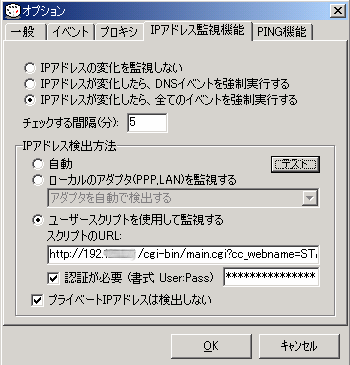
■メールサービスの設定
次に、外部から、オリジナルドメインメールアドレス宛てのメールを受信できるようにします。これを実現するには、DDNSサービスの機能を使用しますが、ここでのポイントは、DDNSサービスでMXレコード登録(おやじ宅にメールサーバがあることをインターネット上に知らせるためにDNSにMXレコードの登録が必要)をサポートしているかどうかです。サポートしていないサービスも多いので、どのサービスを利用するか調べておかなければなりません。
各サービスでのサポート内容は
こちらで調べることができます。
ZIONさんでは、MXレコードのサービスを提供しており、サービスにログインし、メールサービスで
・MXレコードを使用する をチェック
・ホスト名 : example.zive.netを設定
すれば、外部からオリジナルドメインアドレスでのメールを受信できるようになります。
実は、MXレコードのサービスを受ける場合、注意しなければならないことがあります。それは、IPアドレスの更新を行うとMXレコードのサービスが停止してしまうことです。これは、ZIONさんの仕様です。従って、DiCEでIPアドレスの更新を行うとMXレコードのサービスが停止してしまい、オリジナルドメイン宛てのメールが届かなくなってしまいます。おやじはこれを知らずに苦労しました。しかし、DiCEはMXレコードの設定にも対応していました。これを設定すれば大丈夫。メイン画面の「イベント」→「追加」で、以下のように「MXレコード設定」を追加しました。
なお、DiCEは登録順に実行しますので、「IPアドレスの更新」登録をした後、「MXレコードの更新」を登録するようにしないと、上記の問題が発生するので注意してください。
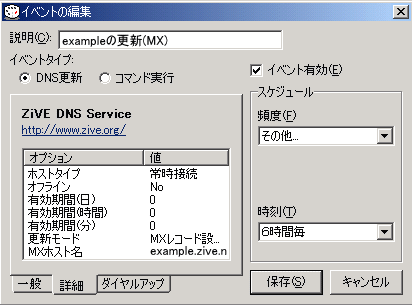
Top Pageへ
)